Android Studio如何导出可供Unity使用的aar插件详解 转
Posted
tags:
篇首语:本文由小常识网(cha138.com)小编为大家整理,主要介绍了Android Studio如何导出可供Unity使用的aar插件详解 转相关的知识,希望对你有一定的参考价值。
前言
项目之前使用Eclipse导出的jar文件来做与android交互,最近因为工作需要需使用Android Studio的aar文件,网上参考了部分文章,也结合自己的理解重新整理一下具体的方法,通过写一个测试Demo来表述Android Studio创建aar的过程与及Unity如何使用aar文件,希望对刚好有这个需求的人能起到部分帮助与引导,同时如果文中有误希望也能不吝赐教。
版本信息
Unity 5.3.1f1,
Android Studio 2.2.3
Android Studio导出可供Unity使用的aar插件
一、 创建Android Studio工程
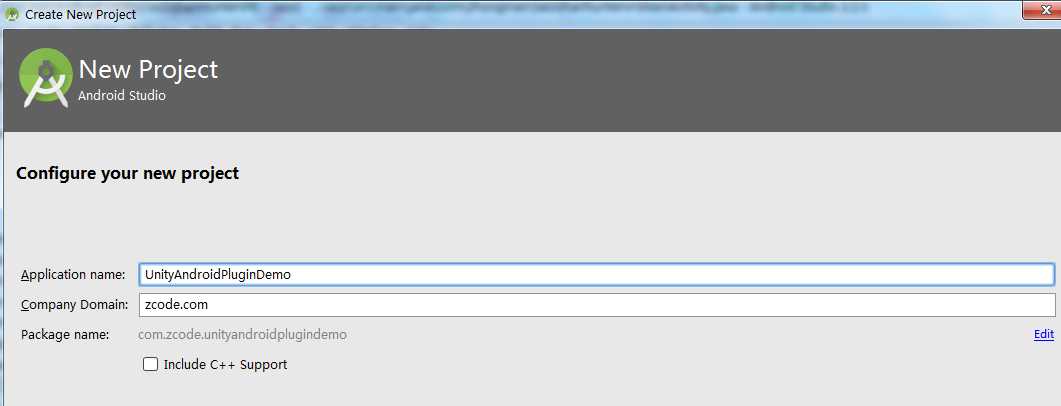
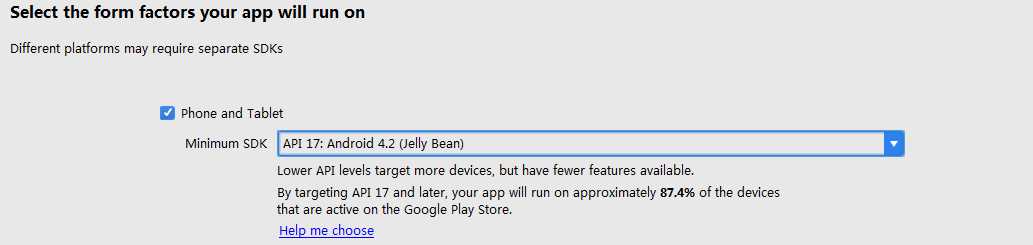
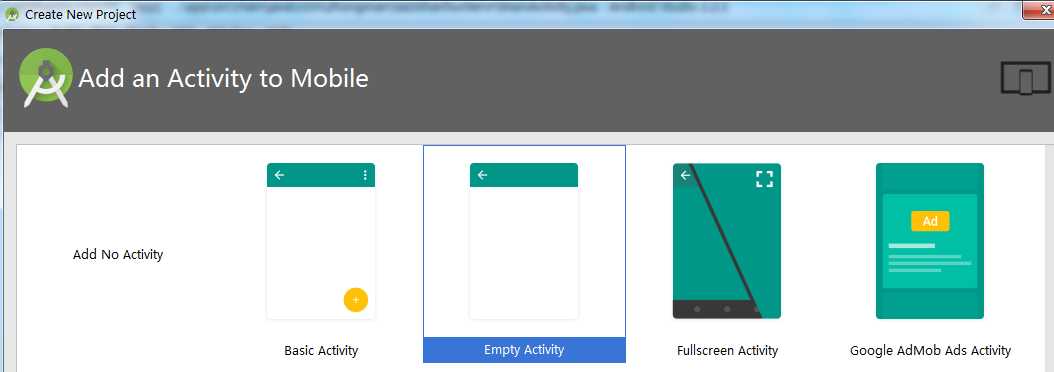
二、添加Unity的classes.jar引用
1)把Unity引擎目录下中的”Editor\\Data\\PlaybackEngines\\AndroidPlayer\\Variations\\mono\\Release\\Classes\\classes.jar“文件拷贝至Android Studio工程中的libs目录
2)右击"Project"视图,打开"Open Module Settings", 添加“classes.jar”依赖
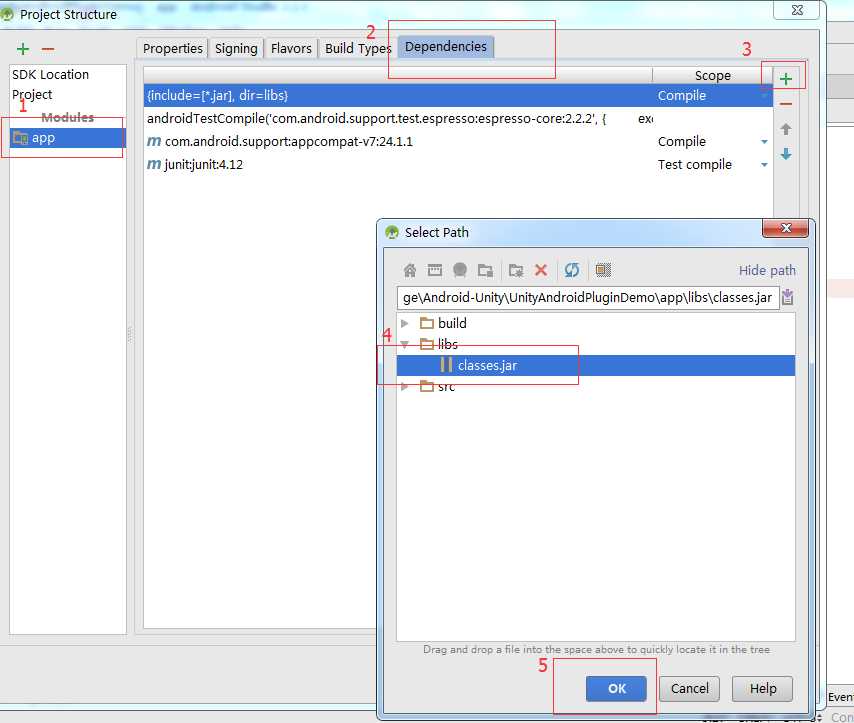
三、编写Android侧代码(修改MainActivity代码)
import android.os.Bundle;
import android.widget.Toast;
import com.unity3d.player.UnityPlayer;
import com.unity3d.player.UnityPlayerActivity;
public class MainActivity extends UnityPlayerActivity {
@Override
protected void onCreate(Bundle savedInstanceState) {
super.onCreate(savedInstanceState);
}
// 显示Toast消息
public void ShowToast(final String message){
runOnUiThread(new Runnable() {
@Override
public void run() {
Toast.makeText(getApplicationContext(), message, Toast.LENGTH_LONG).show();
}
});
}
// 返回一个字符串(静态方法)
public static String GetInformation()
{
return "This is a Plugin‘s content!";
}
}
四、修改build.gradle,设置工程导出为aar
2)删除 applicationId "com.zcode.unityandroidplugindemo"
3)修改后的build.gradle为
apply plugin: ‘com.android.library‘
android {
compileSdkVersion 24
buildToolsVersion "24.0.1"
defaultConfig {
minSdkVersion 18
targetSdkVersion 24
versionCode 1
versionName "1.0"
testInstrumentationRunner "android.support.test.runner.AndroidJUnitRunner"
}
buildTypes {
release {
minifyEnabled false
proguardFiles getDefaultProguardFile(‘proguard-android.txt‘), ‘proguard-rules.pro‘
}
}
}
dependencies {
compile fileTree(include: [‘*.jar‘], dir: ‘libs‘)
androidTestCompile(‘com.android.support.test.espresso:espresso-core:2.2.2‘, {
exclude group: ‘com.android.support‘, module: ‘support-annotations‘
})
compile ‘com.android.support:appcompat-v7:24.1.1‘
testCompile ‘junit:junit:4.12‘
compile files(‘libs/classes.jar‘)
}
五、修改AndroidManifest.xml

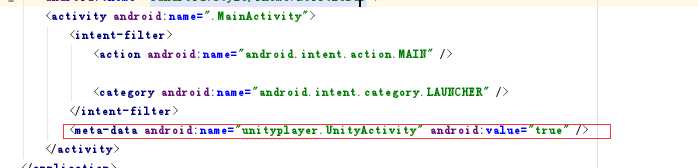
六、导出供Unity使用的*.aar文件
1)点击“Build -> Build APK”,生成aar文件
2)由于Unity在打包APK时会自动包含自身的classes.jar,所以需使用压缩软件打开aar文件删除libs目录下的classes.jar文件
Unity导入插件,并调用
一、创建Unity工程
二、导入插件到Unity工程中
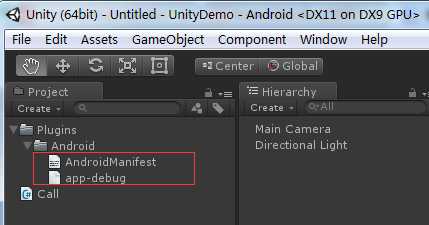
三、编写测试代码
1)新建一个“Call.cs”的脚本文件
2)在“Call.cs”脚本中编写调用Android侧代码
using UnityEngine;
using System.Collections;
public class Call : MonoBehaviour {
string information_ = null;
void OnGUI() {
//调用显示一个文本为“Hello World!”的Toest
if(GUI.Button(new Rect(0, 0, 200, 20), "Show Toest - Hello World!")) {
//Unity侧调用Android侧代码
using (AndroidJavaClass jc = new AndroidJavaClass("com.unity3d.player.UnityPlayer")) {
using (AndroidJavaObject jo = jc.GetStatic<AndroidJavaObject>("currentActivity")) {
//调用成员方法
jo.Call("ShowToast", "Hello World!");
}
}
}
//获得插件侧的返回字符串
if (GUI.Button(new Rect(0, 40, 200, 20), "Get Plugin‘s Information")) {
//Unity侧调用Android侧代码
using (AndroidJavaClass jc = new AndroidJavaClass("com.unity3d.player.UnityPlayer")) {
using (AndroidJavaObject jo = jc.GetStatic<AndroidJavaObject>("currentActivity")) {
//调用静态方法
information_ = jo.CallStatic<string>("GetInformation");
}
}
}
//显示返回的字符串
GUI.Label(new Rect(220, 40, Screen.width - 220, 20), information_);
}
}
四、导出APK
五、测试
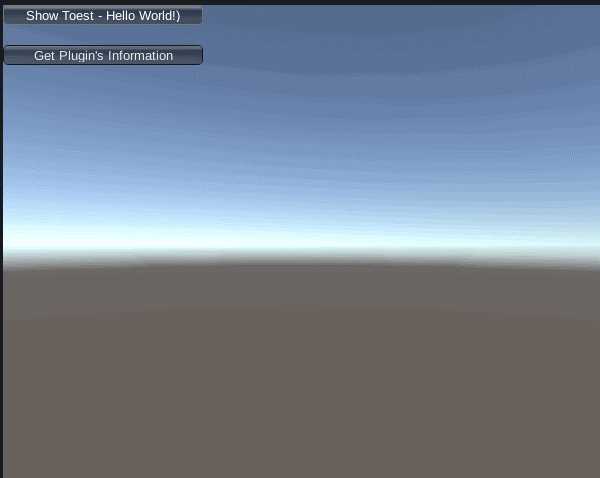
Demo地址
http://pan.baidu.com/s/1dFxc7JF
结尾
Android侧调用Unity侧的方式在此就不多做赘述,网上相关的文章也很多。
Android插件工程中使用第三方的aar库中遇到的Bug解决方案
1.需手动拷贝至Unity项目Plugin/Android目录下,不然会找不到该库引起NoClassDefFoundError的错误,导致项目真机引起宕机(PS:Unity打包APk时并不会检查Android插件中是否完整包含其它aar库)
2.确定所有的aar库中的android:minSdkVerion与android:targetSdkVersion一致
以上是关于Android Studio如何导出可供Unity使用的aar插件详解 转的主要内容,如果未能解决你的问题,请参考以下文章
将 Unity3D 项目导出并运行到 Android Studio
